win10zip格式文件怎么打开 win10打开zip格式的方法
更新时间:2023-03-01 16:49:31作者:qin
压缩文件zip是一种经过压缩的文件,通过压缩之后文件的体积会变小,大家在办公或者是生活中使用win10旗舰版系统电脑多多少少都会接触到zip格式的文件,很多用户不是很清楚zip文件下载到电脑后要怎么打开,那么今天我就来教一教大家win10系统的压缩文件zip该怎么解压打开。
具体方法如下:
1、鼠标右击ZIP格式文件,点击【打开方式】。
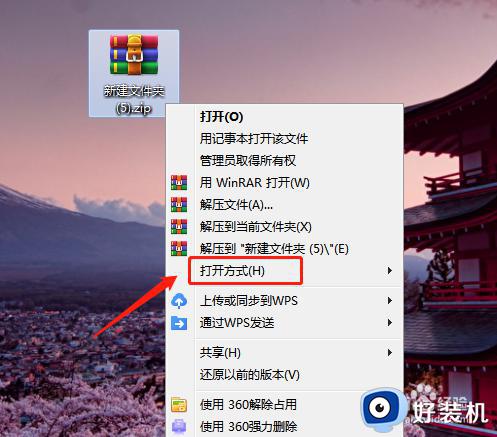
2、选择压缩程序,压缩程序一般windows系统自带,没有直接下载即可。
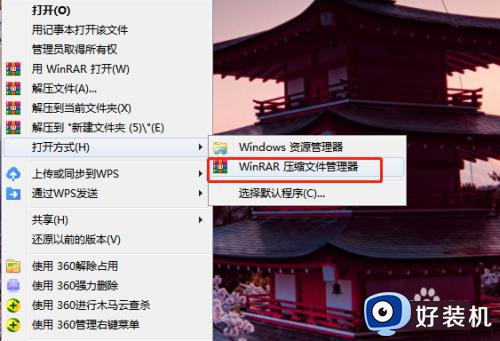
3、进入窗口后,有时还不能完全查看打开,点击【选项】——【设置】。
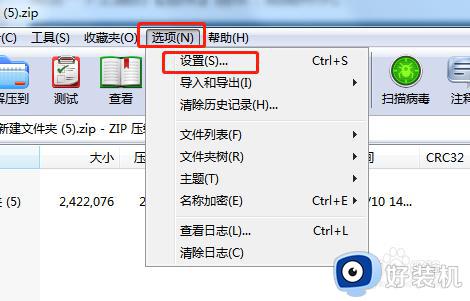
4、在【集成】中勾选【ZIP】,点击【确定】。
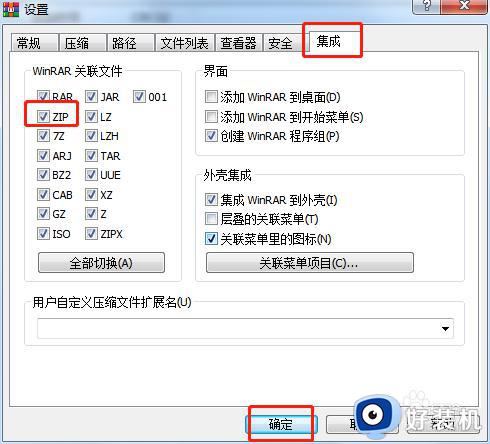
5、点击【解压到】。

6、选择好解压保存的位置,点击【确定】即可。
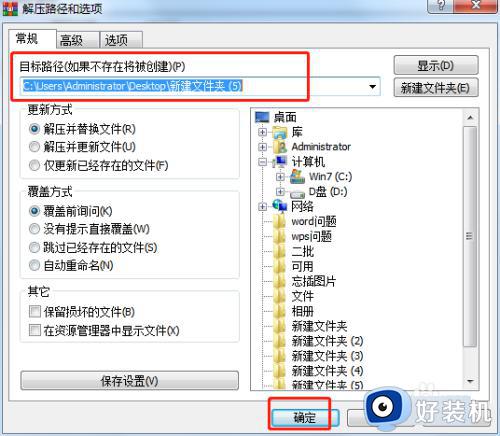
以上就是win10打开zip格式的方法的内容介绍,如果遇到了以上情况,大家跟着上面的步骤一步步来操作就好了,希望对各位用户们有所帮助。
win10zip格式文件怎么打开 win10打开zip格式的方法相关教程
- Win10html格式文件怎么打开 win10打开html格式文件的方法
- win10heic文件怎么打开 快速打开win10heic文件的方法
- win10怎么打开文件后缀名 win10如何显示文件格式后缀
- win10怎样打开swf文件 win10 swf文件用什么可以打开
- win10 怎样直接打开jar文件 wn10打开jar文件的图文教程
- win10如何打开heic文件 win10能打开heic格式的软件是什么
- Win10打开rar文件闪退什么原因 Win10打开rar文件闪退的解决方法
- win10修改文件格式设置方法 win10怎么更改文件格式后缀名
- win10打开方式怎么恢复以前 win10文件打开方式如何恢复以前
- win10电脑怎么查看raw格式的照片 如何在win10电脑上打开raw格式的照片
- win10拼音打字没有预选框怎么办 win10微软拼音打字没有选字框修复方法
- win10你的电脑不能投影到其他屏幕怎么回事 win10电脑提示你的电脑不能投影到其他屏幕如何处理
- win10任务栏没反应怎么办 win10任务栏无响应如何修复
- win10频繁断网重启才能连上怎么回事?win10老是断网需重启如何解决
- win10批量卸载字体的步骤 win10如何批量卸载字体
- win10配置在哪里看 win10配置怎么看
win10教程推荐
- 1 win10亮度调节失效怎么办 win10亮度调节没有反应处理方法
- 2 win10屏幕分辨率被锁定了怎么解除 win10电脑屏幕分辨率被锁定解决方法
- 3 win10怎么看电脑配置和型号 电脑windows10在哪里看配置
- 4 win10内存16g可用8g怎么办 win10内存16g显示只有8g可用完美解决方法
- 5 win10的ipv4怎么设置地址 win10如何设置ipv4地址
- 6 苹果电脑双系统win10启动不了怎么办 苹果双系统进不去win10系统处理方法
- 7 win10更换系统盘如何设置 win10电脑怎么更换系统盘
- 8 win10输入法没了语言栏也消失了怎么回事 win10输入法语言栏不见了如何解决
- 9 win10资源管理器卡死无响应怎么办 win10资源管理器未响应死机处理方法
- 10 win10没有自带游戏怎么办 win10系统自带游戏隐藏了的解决办法
